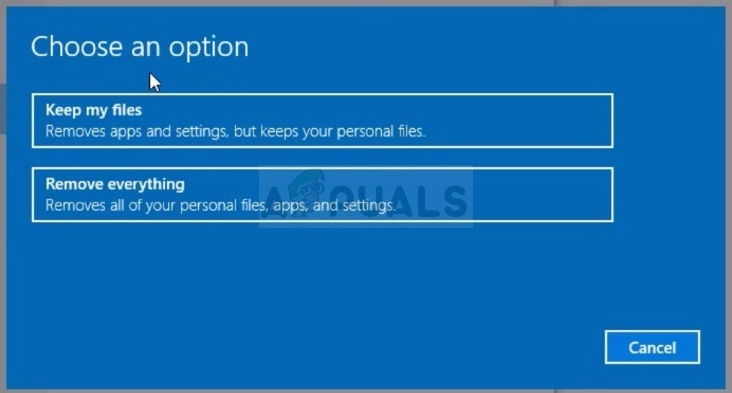Šī kļūda parādās, kad lietotāji cīnās ar Windows atjaunināšanas pakalpojumu, un tas ir ziņojums, kas tiek parādīts pēc Windows atjaunināšanas problēmu novēršanas palaišanas. Pati kļūda nav diezgan pašsaprotama, un šis ziņojums ir gandrīz vienīgais pieejamais pavediens, lai novērstu problēmu.

Windows atjaunināšanas komponenti ir jālabo
Mēs esam apkopojuši vairākus darba risinājumus, ko ieteikuši lietotāji no visas pasaules, un esam nolēmuši tos apkopot vienā rakstā. Lūdzu, uzmanīgi izpildiet tālāk sniegtos norādījumus un veiksmi problēmas risināšanā!
Kas izraisa Windows atjaunināšanas komponentu labošanu, rodas kļūda?
Šo kļūdu ir grūti atrast patieso iemeslu, jo nav daudz gadījumu, kad šī kļūda parādās. Tomēr dažus reālus cēloņus var noteikt cilvēkiem, kuri vēlas uzzināt, ko izdarījuši nepareizi un kuru metodi ieviest, lai atrisinātu problēmu:
- Windows atjaunināšanas komponenti ir salauzti, un tie ir jāatjauno, lai Windows atjaunināšanas pakalpojums varētu turpināt darboties pareizi. Process ir ilgs, taču tas padarīs to vērts.
- Ir problēmas ar pārbaudot jūsu Windows OS instalēšanas versija un labākais, ko varat darīt, ir vienkārši veikt tīru instalēšanu, izvēloties saglabāt failus un personiskos iestatījumus.
1. risinājums: atiestatiet Windows atjaunināšanas komponentus
Tā kā kļūdas ziņojums ir saistīts ar Windows atjaunināšanas komponentiem, viena reāla atbilde būtu vienkārši atiestatīt Windows atjaunināšanas komponentus, kas ir cieši saistīti ar visu Windows atjaunināšanas funkcionalitāti.
Tas var būt ilgstošs process, bet iemesls, kāpēc mēs izvēlējāmies garāko risinājumu kā pirmo, ir tāpēc, ka šī metode, iespējams, ir tā, kas nekavējoties atrisinās jūsu problēmu.
Tā kā jūs rediģējat reģistru, iesakām to pārbaudīt Šis raksts lai droši dublētu reģistru, lai novērstu turpmākas problēmas.
- Turpināsim risinājumu, aizverot šādus pakalpojumus, kas ir galvenie pakalpojumi, kas saistīti ar Windows atjaunināšanas procesu: Fona inteliģentā pārsūtīšana, Windows atjaunināšana, un Kriptogrāfijas pakalpojumi . To atspējošana pirms sākšanas ir ļoti svarīga, ja vēlaties, lai atlikušās darbības tiktu veiktas bez kļūdām.
- Meklēt ' Komandu uzvedne Vai nu izvēlnē Sākt, vai arī pieskaroties meklēšanas pogai blakus tai. Ar peles labo pogu noklikšķiniet uz pirmās opcijas, kas parādās kā meklēšanas rezultāts, un atlasiet Izpildīt kā administratoram ”Opciju. Nokopējiet un ielīmējiet zemāk esošo komandu un pēc tam pārliecinieties, vai esat to pieskaries tastatūras taustiņam Enter.

Palaidiet komandu uzvedni kā administratoru
net stop bits net stop wuauserv net stop stop appidsvc net stop cryptsvc

Nepieciešamo pakalpojumu pārtraukšana
- Pēc tam jums būs jāizdzēš daži faili, kas jāizdzēš, ja vēlaties turpināt atjaunināšanas komponentu atiestatīšanu. Tas tiek darīts arī caur Komandu uzvedne ar administratora privilēģijām .
Dzēst “% ALLUSERSPROFILE% Application Data Microsoft Network Downloader qmgr * .dat”
- Mainiet nosaukumu Programmatūras izplatīšana un catroot2 Lai to izdarītu, administratīvajā komandu uzvednē nokopējiet un ielīmējiet šīs divas komandas un pēc katras kopēšanas noklikšķiniet uz Enter.
Ren% systemroot% SoftwareDistribution SoftwareDistribution.bak Ren% systemroot% system32 catroot2 catroot2.bak

Izpilda iepriekš minētās komandas
- Šīs komandas palīdzēs mums atiestatīt Biti (Izlūkošanas fona dienests) un wauauserv (Windows atjaunināšanas pakalpojums) noklusējuma drošības deskriptoriem. Pārliecinieties, ka nemodificējat tālāk norādītās komandas, tāpēc tas ir labākais, ja vienkārši tos nokopējat sarežģītības dēļ.
exe sdset biti D: (A ;; CCLCSWRPWPDTLOCRRC ;;; SY) (A ;; CCDCLCSWRPWPDTLOCRSDRCWDWO ;;; BA) (A ;; CCLCSWLOCRRC ;;; AU) (A ;; CCLCSWRPWPDL; (A ;; CCLCSWRPWPDTLOCRRC ;;; SY) (A ;; CCDCLCSWRPWPDTLOCRSDRCWDWO ;;; BA) (A ;; CCLCSWLOCRRC ;;; AU) (A ;; CCLCSWRPWPDTLOCRR ;; PU)
- Pārejam atpakaļ uz Sistēma32 mapi, lai turpinātu šīs metodes beigu daļu.
cd / d% windir% system32
- Tā kā BITS pakalpojums ir pilnībā atiestatīts, mums būs jāpārreģistrē visi faili, kas nepieciešami, lai pakalpojums darbotos un darbotos nevainojami. Tomēr katram failam ir nepieciešama jauna komanda, lai padarītu to pārreģistrētu, tāpēc process var beigties garāks nekā parasti. Kopējiet komandas pa vienai un pārliecinieties, ka neatstājat nevienu no tiem. Pilnu sarakstu varat atrast, ja sekojat tam saite .
- Nākamā lieta, ko mēs darīsim, ir atiestatīt Winsock nokopējot un ielīmējot šo komandu atpakaļ administratīvajā komandu uzvednē:
netsh winsock reset

WinSock atiestatīšana, izmantojot iepriekš minēto komandu
- Ja izmantojat operētājsistēmu Windows 7, 8, 8.1 vai 10, komandu uzvednē kopējiet šo komandu komandu uzvednes logā un pieskarieties taustiņam Enter:
netsh winhttp atiestatīt starpniekserveri
- Ja visas iepriekš minētās darbības ir izgājušas nesāpīgi, tagad varat restartēt pakalpojumus, kurus esat aizvēris pirmajā solī, izmantojot tālāk norādītās komandas.
net start bit bit net start wuauserv net start appidsvc net start cryptsvc
- Restartējiet datoru pēc visu uzskaitīto darbību veikšanas. Cerams, ka tagad jūs varēsit izmantot Windows atjaunināšanu, nesaņemot kļūdu “Šī lietotne ir bloķēta jūsu aizsardzībai”.
2. risinājums: veiciet tīru instalēšanu
Ja izmantojat operētājsistēmu Windows 10, tīra instalēšana vairs nav lieta, no kuras jābaidās, bet gan labojums un samērā vienkārša metode, kas jāveic, ja sākat rasties nopietna kļūda, piemēram, kļūda “Jāatjauno Windows atjaunināšanas komponenti”. ziņu. To var novērst, veicot tīru instalēšanu, taču pirms izlemjat turpināt šo metodi, jums noteikti vajadzētu izmēģināt iepriekš aprakstīto metodi.
- Pārejiet uz lietotni Iestatījumi operētājsistēmā Windows 10. Jūs varat nokļūt, noklikšķinot uz zobrata ikonas izvēlnes Sākt apakšējā kreisajā daļā. Atlasiet “ Atjaunināšana un drošība ”Opciju un kreisajā rūtī noklikšķiniet uz cilnes Atkopšana.

Iestatījumos atveriet cilni Atkopšana
- Windows parādīs trīs iespējas: atiestatīt šo datoru, atgriezties pie agrākas būvēšanas un papildu startēšanas. Atiestatiet šo datoru ir galvenā iespēja atsākt no jauna ar minimāliem failu zaudējumiem, ja pareizi izpildāt mūsu norādījumus.
- Noklikšķiniet vai nu Saglabājiet manus failus ”Vai“ Noņemiet visu , Atkarībā no tā, ko vēlaties darīt ar failiem. Jebkurā gadījumā visi jūsu iestatījumi atgriezīsies pēc noklusējuma, un lietotnes tiks atinstalētas. Mēs iesakām izvēlēties opciju Saglabāt manus failus, jo problēma, iespējams, nav jūsu dokumentos vai tamlīdzīgos.
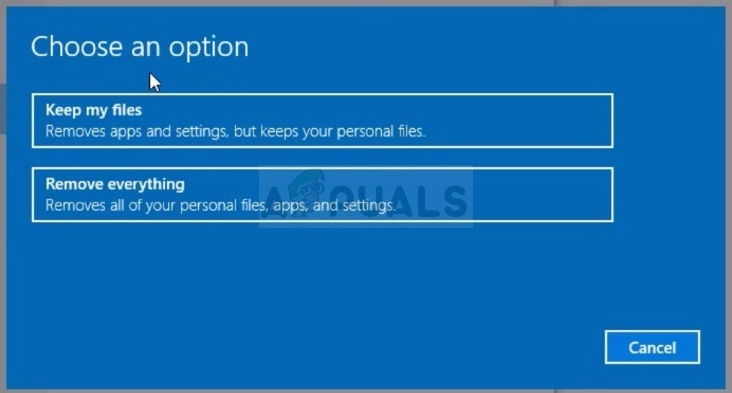
Izvēlieties Saglabāt manus failus vai Noņemt visu
- Atlasiet “ Vienkārši noņemiet manus failus ”Vai“ Noņemiet failus un notīriet disku ”, Ja iepriekšējā solī izvēlējāties“ noņemt visu ”(nav ieteicams). Diska opcijas tīrīšana parasti prasa daudz ilgāku laiku, taču tas nodrošinās, ka nākamajai personai, kurai piederēs jūsu dators, būs grūti atgūt izdzēstos failus. Ja datoru paturat sev, jāizvēlas “Tikai noņemt manus failus”. Ja izvēlējāties saglabāt failus, izlaidiet šo darbību.

Noņemiet failus vai pilnībā notīriet disku
- Klikšķis Nākamais ja Windows brīdina, ka nevarēsit atgriezties pie iepriekšējās Windows versijas. Klikšķis Atiestatīt kad jums tiek lūgts to izdarīt, un gaidiet, kamēr Windows pabeigs atiestatīšanas procesu. Klikšķis Turpināt kad tiek prasīts, un palaidiet datoru. Pārbaudiet, vai kļūda joprojām parādās.